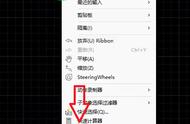在CAD布局中更改背景颜色通常涉及两个主要方面:修改图纸布局的背景颜色和修改模型空间的背景颜色。下面我将详细介绍如何在这两个空间中更改背景颜色。
修改图纸布局的背景颜色
- 打开CAD软件,在布局中选择图纸空间。
- 在菜单栏点击“工具”——“选项”。
- 在弹出的选项对话框中,选择“显示”——“颜色”。
- 在弹出的颜色对话框中,选择相应的颜色,然后点击“确定”。

修改模型空间的背景颜色
- 打开CAD软件,在模型空间中选择。
- 在菜单栏点击“工具”——“选项”。
- 在弹出的选项对话框中,选择“显示”——“颜色”。
- 在弹出的颜色对话框中,选择相应的颜色,然后点击“确定”。
请注意,在CAD中更改背景颜色可能会影响视觉效果和打印输出。建议在进行背景颜色更改后,使用预览功能查看更改是否符合您的预期,并确保打印输出质量不受影响。
此外,不同版本的CAD软件可能会有细微的操作差异。如果您使用的是特定版本的CAD软件,建议参考该版本的官方文档或在线帮助,获取更具体的操作指南。
希望这些步骤能够帮助您在CAD布局中成功更改背景颜色。如有其他问题或需要进一步的指导,请随时提问。在溜云库,发现更多设计灵感,释放无限创造力!